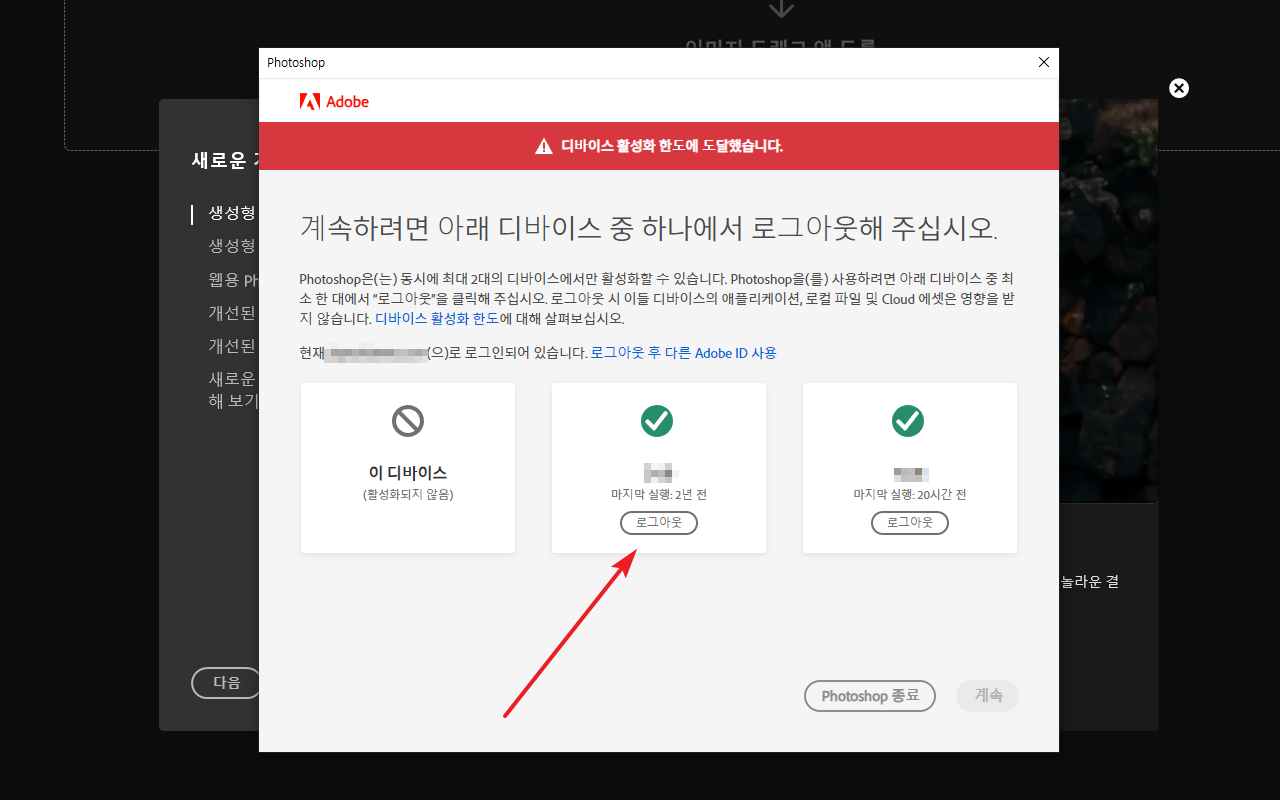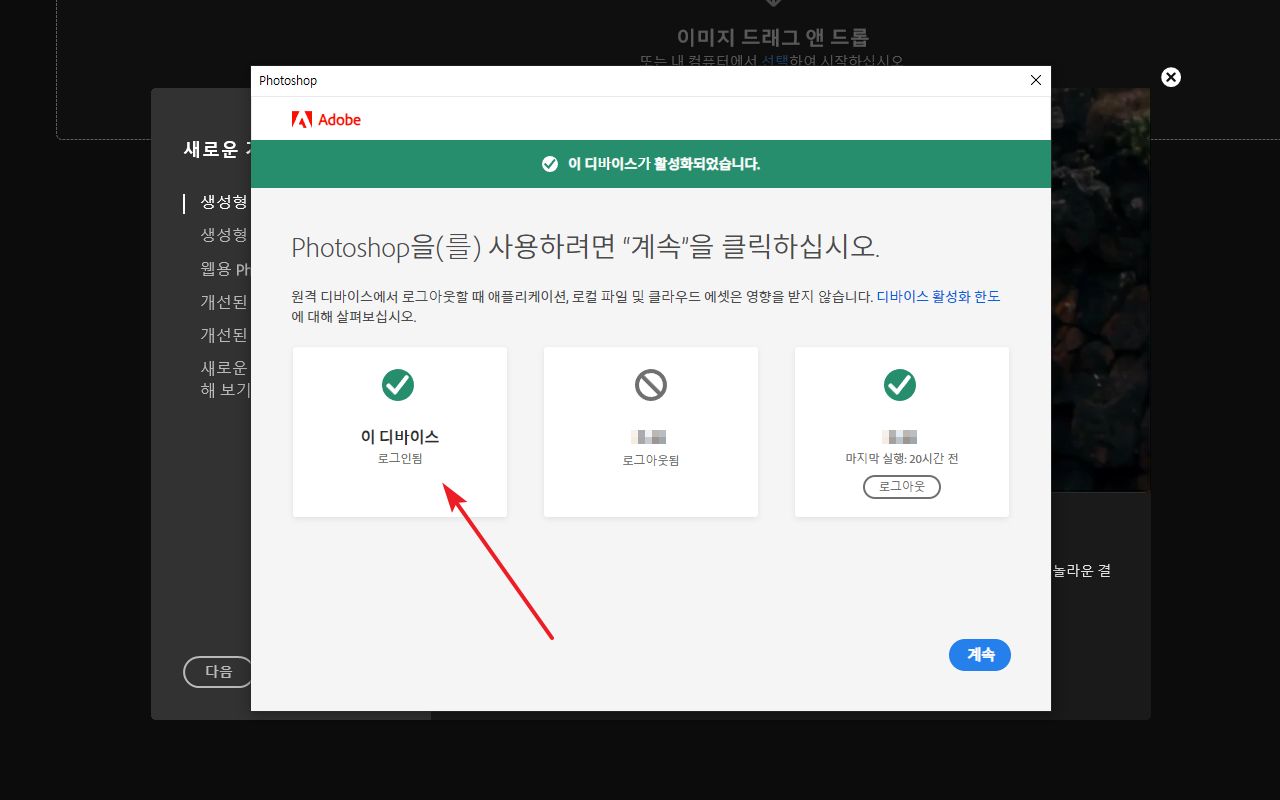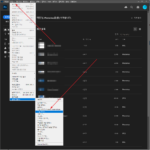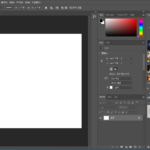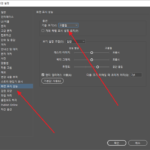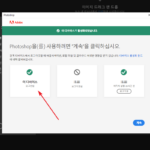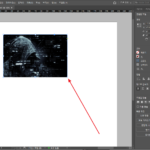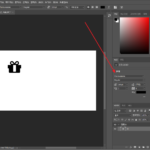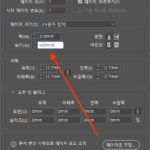Adobe Creative Cloud / 2대 초과 설치 시 나오는 메시지
Created 2024-02-12
Last Modified 2024-02-12
Adobe CC는 사용자 단위 라이선스이다. 로그인해야 사용할 수 있다. 그리고, 두 대의 컴퓨터에서 로그인햐여 활성화할 수 있다.
만약 두 대에 활성화되어 있는 상태에서 또 다른 PC에 설치하고 앱을 실행하면, 아래와 같은 창이 뜬다. 이미 두 대에 활성화되어 있으니 현재 기기를 활성화하려면 다른 기기에서 로그아웃하라는 것이다.
하나를 선택하여 [로그아웃]하면...
현재 기기가 활성화된다.
한 명의 사용자가 두 대의 기기를 번갈아 사용하라는 뜻인데, 활성화된 기기 두 대에서 동시에 사용 가능하다.